- Автор Jason Gerald [email protected].
- Public 2024-01-19 22:14.
- Последнее изменение 2025-01-23 12:44.
Из этой статьи вы узнаете, как открыть скрытое меню службы или установки на телевизоре LG.
Шаг
Метод 1 из 2: доступ к сервисному меню

Шаг 1. Убедитесь, что у вас есть оригинальный контроллер телевизора
Хотя для доступа к сервисным меню телевизора LG можно использовать некоторые контроллеры сторонних производителей, а также контроллеры сторонних производителей или универсальные контроллеры, у вас больше шансов получить доступ к меню, если вы используете оригинальный контроллер, который был включен в комплект поставки телевизора.

Шаг 2. Выберите канал
Используйте кнопку ВХОД »На контроллере, чтобы выбрать« TV »в качестве источника входного сигнала, затем выберите любой канал.
Вы не сможете получить доступ к сервисному меню, если не выполните следующие действия

Шаг 3. Удерживайте кнопку MENU. на контроллерах и кнопках МЕНЮ на телевизоре.
Нажмите обе кнопки одновременно.
- На некоторых моделях контроллеров и / или телевизоров значок « МЕНЮ "можно заменить на кнопку" НАСТРОЙКИ " или " ДОМ ”.
- Некоторые модели контроллеров требуют, чтобы вы нажимали и удерживали кнопку « Ok ”.
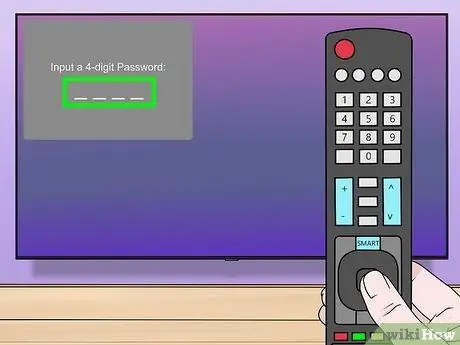
Шаг 4. Отпустите обе кнопки, когда вас попросят ввести пароль
Как только вы увидите поле пароля на экране, вы можете отпустить две кнопки.
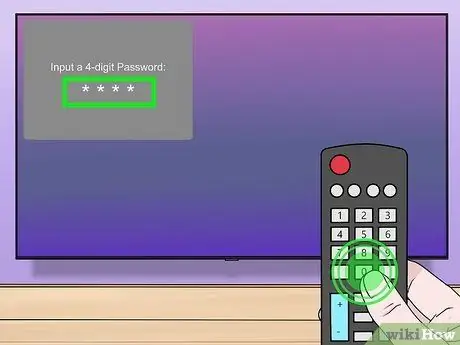
Шаг 5. Введите пароль для телевизора
Попробуйте ввести 0000 в качестве первого варианта.
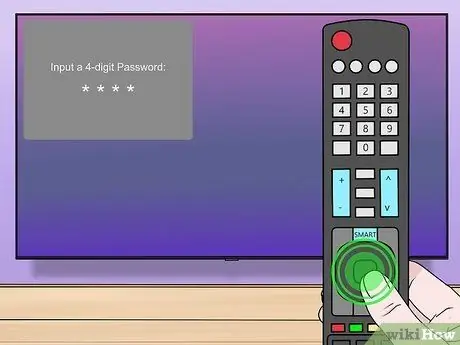
Шаг 6. Нажмите кнопку ENTER
Эта кнопка находится в центре контроллера. После этого будет введен пароль.
Возможно, вам потребуется нажать кнопку " Ok ”.
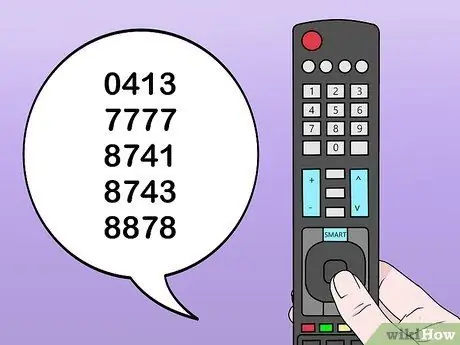
Шаг 7. При необходимости попробуйте другой пароль
Если запись «0000» не возвращает результатов, попробуйте один из следующих кодов:
- 0413
- 7777
- 8741
- 8743
- 8878
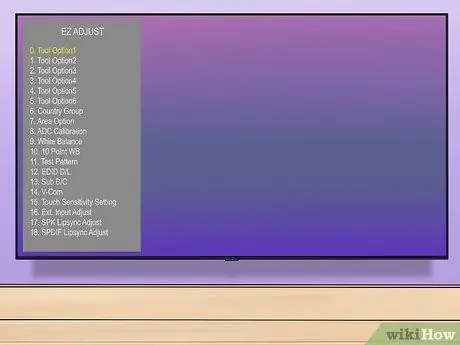
Шаг 8. Просмотрите сервисное меню
После доступа к меню вы можете просматривать его, как вам нравится. Обычно вы можете использовать это меню для изменения таких настроек, как параметры USB телевизора, уровень звука системы и версия прошивки.
Рекомендуется сделать снимок экрана телевизора или записать текущие настройки, чтобы вы могли вернуть телевизор к исходным настройкам, если в любой момент вы случайно измените важные настройки
Метод 2 из 2: доступ к меню настройки

Шаг 1. Убедитесь, что у вас есть оригинальный контроллер телевизора
Хотя для доступа к сервисным меню телевизора LG можно использовать некоторые контроллеры сторонних производителей, а также контроллеры сторонних производителей или универсальные контроллеры, у вас больше шансов получить доступ к меню, если вы используете оригинальный контроллер, который был включен в комплект поставки телевизора.
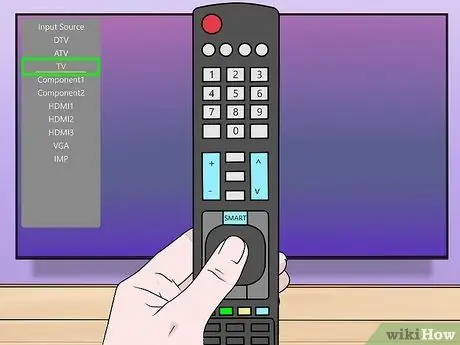
Шаг 2. Выберите канал
Используйте кнопку ВХОД »На контроллере, чтобы выбрать« TV »в качестве источника входного сигнала, затем выберите любой канал.
Вы не сможете получить доступ к сервисному меню, если не выполните следующие действия
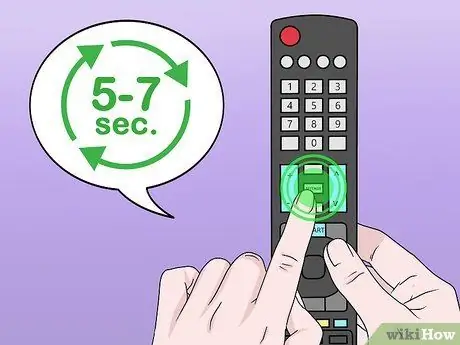
Шаг 3. Удерживайте кнопку МЕНЮ
Нажмите и удерживайте кнопку на контроллере. Обычно вам нужно удерживать кнопку « МЕНЮ »На 5-7 секунд.
На некоторых контроллерах удерживайте кнопку « НАСТРОЙКИ " или " ДОМ ”.
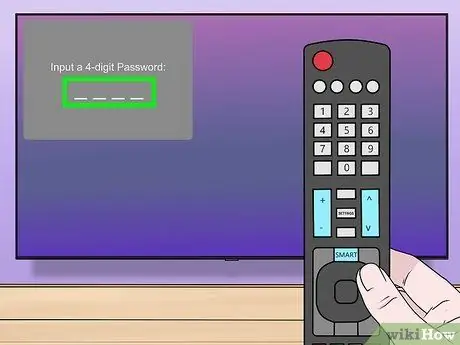
Шаг 4. Отпустите кнопку, когда отобразится меню пароля
Немедленно отпустите кнопку, потому что если вы будете удерживать ее слишком долго, телевизор отобразит другое меню.
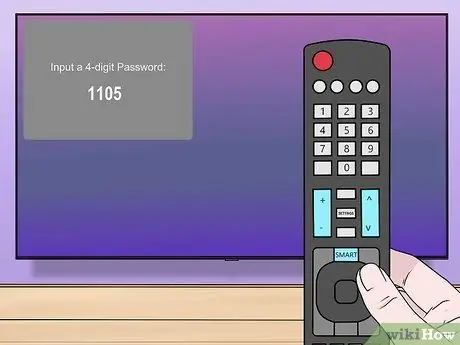
Шаг 5. Введите 1105
Этот код используется на всех телевизорах LG для доступа к меню настройки.
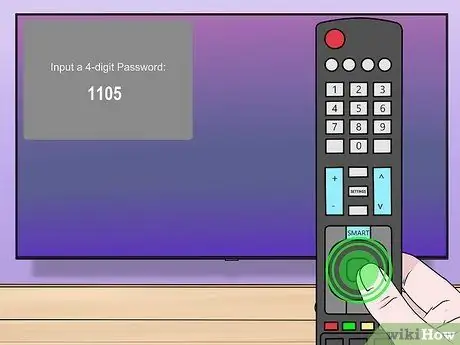
Шаг 6. Нажмите кнопку ENTER
Эта кнопка находится в центре контроллера. После этого будет введен пароль.
Возможно, вам потребуется нажать кнопку " Ok ”.
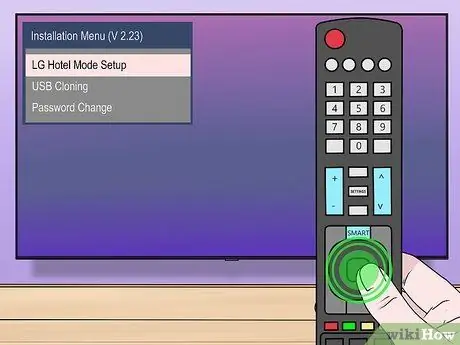
Шаг 7. Просмотрите меню установки
В этом меню вы можете найти возможность включить режим USB на телевизоре. Вы также можете найти другие параметры, такие как «Гостиничный режим», которые влияют на работу телевизора.






